Cómo grabar Clash Royale en Windows, Mac o iPhone
Clash Royale es un juego de estrategia y de cartas combinado. Si estás familiarizado con Clash of Clans, debes conocer este popular juego de cartas. Puedes jugarlo tanto en tu computadora como en tu teléfono móvil. Hay muchas necesidades de los jugadores para grabar juegos de Clash Royale y compartir su experiencia de juego. Entonces, ¿cómo grabar Clash Royale en Windows, Mac o iPhone? Únete a nosotros para explorar las formas de capturar la jugabilidad de Clash Royale.

Grabador de pantalla maestra Blu-ray es el mejor grabador de pantalla de juegos para capturar cualquier juego de PC/en línea. Este programa de grabación de juegos es mejor conocido por admitir transmisión en vivo y grabaciones de videojuegos de alta calidad. A diferencia de la mayoría de las grabadoras de juegos, este software de grabación de juegos le permite capturar todas las imágenes en movimiento de los videos y juegos de juegos sin limitación de tiempo. Además, el programa viene con la capacidad de grabar juegos en múltiples formatos de vídeo MP4, AVI, FLV, etc., y es compatible tanto con Windows como con Mac. También viene con un editor de video incorporado, que permite a los usuarios editar videos de juegos a su gusto.
Paso 1 Descarga e instala gratis esta mejor grabadora de Clash Royale. Inicie el programa en su computadora. Selecciona el Grabadora de vídeo función para comenzar a crear su obra maestra de video.

Paso 2 Para lograr mejores resultados de grabación, puede personalizar el área de grabación para que se adapte a la pantalla del anime grabado. Además, puede seleccionar una relación de aspecto como 1024*768 píxeles.
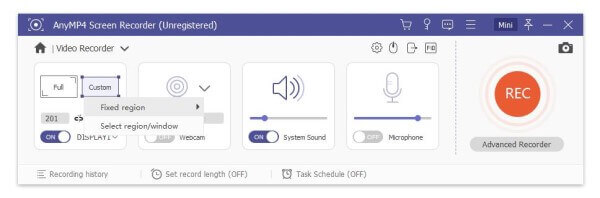
Antes de grabar, puedes ajustar las preferencias como quieras. Puede cambiar la carpeta de salida, el formato del video de salida, la calidad, las teclas de acceso rápido y más.
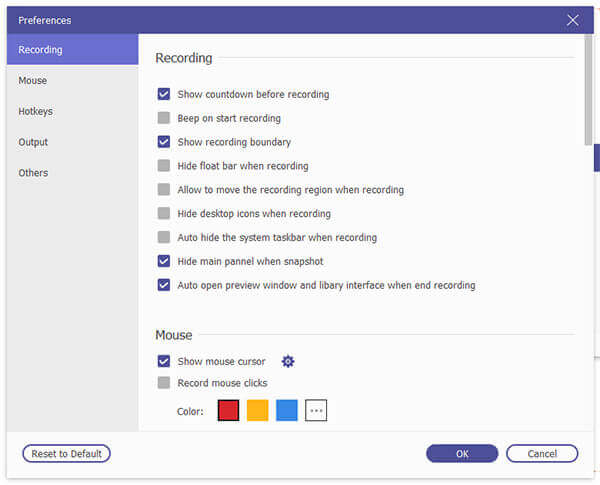
Paso 3 Después de configurar el área de grabación y la configuración de audio, haga clic en REC en el lado derecho para comenzar a grabar.

Etapa 4 Cuando termine la grabación, haga clic en el Detener botón. Luego, podrá obtener una vista previa y editar el video grabado.

Por último, haga clic en el Ahorrar para guardar su grabación. Y le recordará que establezca la ruta para guardar y le mostrará todos los archivos grabados en unos segundos.
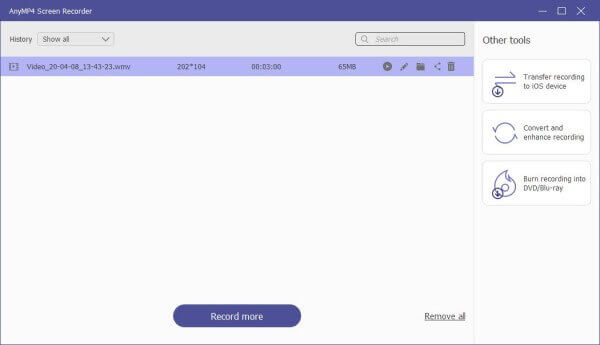
Para grabar juegos en iPhone, es fácil de operar. Dado que el iPhone cuenta con una función de grabación de pantalla incorporada diseñada en iOS. Puedes utilizar directamente esta función de grabación para capturar Clash Royale con facilidad.
Paso 1 Agregue la función de grabación de pantalla al Centro de control. Navegar a Ajustes > Centro de control > Personalizar controlesy luego toque el ícono + junto a la opción Grabación de pantalla para agregarla al Centro de control.
Paso 2 Cuando estés listo para grabar Clash Royale, desliza el dedo desde la parte inferior de la pantalla de tu iPhone para abrir el Centro de control y toca el ícono de Grabación de pantalla para iniciar la grabación del juego.
Paso 3 Toque el ícono de grabación nuevamente para detener la grabación. Cuando hayas terminado, podrás obtener la grabación del juego de Clash Royale.
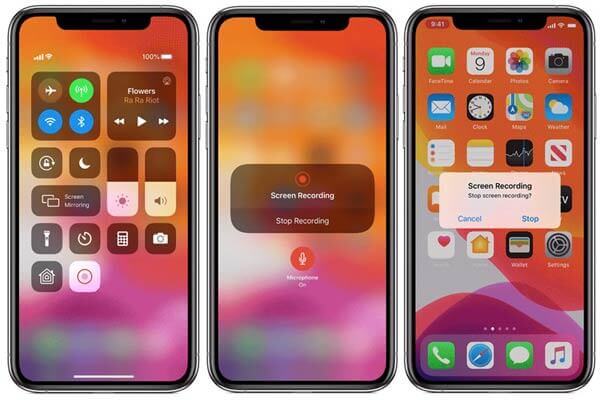
Aquí te puede gustar: 6 convertidores GRATUITOS de DVD a MOV en computadoras con Windows o Mac
1. ¿Clash Royale es gratuito?
Clash Royale se puede descargar y jugar gratis. Aunque ofrece compras dentro del juego para impulsar tu progreso, es absolutamente posible disfrutar del juego sin gastar dinero.
2. ¿Puedo grabar partidas de Clash Royale con audio?
Sí, puedes usar Blu-ray Master Screen Recorder para grabar el juego de Clash Royale y su audio simultáneamente.
3. ¿Cuál es la mejor grabadora de juegos para Windows y Mac?
Blu-ray Master Screen Recorder es el software de grabación de juegos diseñado especialmente para grabar juegos en HD. Este grabador de pantalla para juegos fácil de usar cuenta con muchas características que lo hacen destacar entre la multitud de grabadores de juegos disponibles en línea.
En esta publicación, compartimos dos formas sencillas de grabar Clash Royale en tu computadora y iPhone. Además de grabar juegos, también puedes usar Blu-ray Master Screen Recorder para capturar videos en línea, llamadas de Skype, podcasts, conferencias en línea, videos de cámaras web, seminarios web, conferencias y más.
Más lectura
6 convertidores GRATUITOS de DVD a MOV en computadoras con Windows o Mac
Para reproducir y compartir DVD en más plataformas y reproductores, convertir DVD a MOV es un buen método. Aquí hay 6 convertidores GRATUITOS de DVD a MOV para convertir DVD a MOV en una computadora Mac/Windows.
Cómo copiar Blu-ray: lleve la copia digital de Blu-ray a su PC
Guarde una copia de Blu-ray en videos digitales utilizando las mejores herramientas de programas disponibles en las computadoras hoy en día. Conozca las herramientas y aprenda el proceso eficiente en esta publicación.
Cómo copiar y extraer Blu-ray de Into the Woods de forma gratuita
La película Into the Woods está extraída del musical de Broadway Into the Woods. Si quieres copiar la letra o la película completa, puedes encontrar la mejor respuesta para copiar Into the Woods.
Cómo liberar Rip Iron Man 3/2/1 de Blu-ray a Digital 4K/HD
Si sois fanáticos de Robert Downey Jr., debéis tener toda la serie de Iron Man Blu-ray. Esta publicación comparte la forma más fácil de copiar Iron Man 1/2/3 en Blu-ray a formato digital para una reproducción fluida.